
آموزش اجرای اپلیکیشن ها و بازی های اندروید در لینوکس
در حالی که ممکن است نتوانید Bluestacks را نصب کنید، چند روش فوق العاده وجود دارد که می توانید از آنها برای اجرای اپلیکیشن ها و بازی های اندروید بر روی رایانه لینوکس خود استفاده کنید. میتوانید یک ماشین مجازی اندروید بسازید، Waydroid را نصب کنید، با Android Studio شبیهسازی کنید، یا حتی Genymotion را خریداری کنید و از یک تجربه شبیهسازی با پشتیبانی بالا لذت ببرید.
بهترین گزینه برای اجرای اپلیکیشن های اندروید در لینوکس چیست؟
برای اجرای اپلیکیشن ها و بازیهای اندروید در لینوکس روشهای زیادی برای انتخاب دارید. همانطور که قبلا ذکر شد، ایجاد ماشین مجازی اندروید، استفاده از اندروید استودیو، نصب Waydroid و خرید Genymotion تنها تعدادی از گزینه های شما هستند. برای تعیین اینکه کدام گزینه بهترین است، باید تنظیمات لینوکس و تجربه شبیه سازی مورد نظر خود را در نظر بگیرید. در اینجا یک مرور کلی وجود دارد:
- Waydroid: این اپلیکیشن بهترین گزینه برای سیستم های لینوکس با استفاده از سرور نمایشگر Wayland است. اگر از نسخه جدیدتر اوبونتو، فدورا، دبیان یا آرچ استفاده میکنید، احتمالاً از Wayland استفاده میکنید.
- یک ماشین مجازی اندروید بسازید: اگر میخواهید یک سیستم اندرویدی بسیار ساده را اجرا کنید، میتوانید از پروژه منبع باز Android x86 با نصب آن به عنوان یک ماشین مجازی بر روی رایانه خود استفاده کنید.
- از Android Studio استفاده کنید: Android Studio در درجه اول برای توسعه دهندگان طراحی شده، اما می توانید از آن برای ایجاد یک دستگاه مجازی اندروید (AVD) نیز استفاده کنید. با این حال، به دلیل منحنی یادگیری ذاتی، این بهترین روش نیست.
1. از Waydroid برای اجرای بازی های اندروید استفاده کنید
به طور کلی، بهترین روش برای اجرای بازی های اندروید با توجه به منسوخ شدن Anbox، استفاده از Waydroid است. با این حال، قبل از اینکه بتوانید از Waydroid استفاده کنید، مهم است که بررسی کنید آیا سرور نمایش مورد نیاز را اجرا می کنید. با باز کردن ترمینال و وارد کردن موارد زیر برای چاپ نوع جلسه، می توانید بررسی کنید که آیا سیستم شما Wayland را اجرا می کند یا خیر:
echo $XDG_SESSION_TYPE
اگر سیستم شما سرور نمایش Xorg را اجرا می کند، قبل از اینکه بتوانید Waydroid را نصب کنید، باید از Xorg به Wayland بروید. در اوبونتو، میتوانید با خروج از حساب کاربری خود و کلیک کردن روی نماد چرخ دنده در صفحه ورود، به Wayland بروید. هنگامی که لیست کشویی گزینه های نمایش ظاهر شد، روی اوبونتو کلیک کنید تا از پیکربندی Ubuntu on Xorg خارج شوید.
در مرحله بعد، باید لیست بسته سیستم خود را به روز کنید. این اطمینان حاصل می کند که بسته های نرم افزاری که نصب می کنید کاملاً به روز هستند. برای به روز رسانی لیست پکیج موارد زیر را وارد کنید:
sudo apt update
همچنین باید دستورالعملهای نصب Waydroid را برای توزیع لینوکس خاص خود دنبال کنید. در اوبونتو، دبیان و مشتقات آنها، می توانید Waydroid را با وارد کردن موارد زیر در ترمینال برای نصب پیش نیازها، اضافه کردن مخزن Waydroid به سیستم خود و نصب Waydroid نصب کنید:
sudo apt install curl ca-certificates -y curl https://repo.waydro.id | sudo bash sudo apt install waydroid -y
پس از نصب Waydroid، باید چند مرحله را برای مقداردهی اولیه برنامه بردارید. باید کانتینر Waydroid را راه اندازی کنید و GUI (رابط گرافیکی کاربر) آن را فعال کنید. شما می توانید این کار را با وارد کردن انجام دهید:
sudo waydroid container start waydroid show-full-ui
در نهایت، شما آماده نصب اپلیکیشن های اندروید بر روی رایانه خود هستید. برای دانلود فایل APK برای هر اپلیکیشنی که می خواهید نصب کنید، باید به یک وب سایت معتبر مانند APKMirror یا APKPure بروید. پس از دانلود فایل های APK، موارد زیر را برای نصب برنامه در سیستم خود وارد کنید:
waydroid app install appname.apk
منتظر بمانید تا برنامه نصب شود. پس از اتمام مراحل نصب، میتوانید برنامه اندروید را با انتخاب آن از طریق رابط کاربری گرافیکی Waydroid، راهاندازی آن از طریق منوی برنامه دسکتاپ یا راهاندازی آن از ترمینال با استفاده از موارد زیر اجرا کنید:
waydroid app launch appname
2. یک ماشین مجازی اندروید بسازید
اگر از ایجاد یک ماشین مجازی راحت هستید، یکی از بهترین راهها برای اجرای اپلیکیشن ها و بازیهای اندروید بر روی کامپیوتر لینوکس خود مجازیسازی سیستم Android x86 است. برای شروع، باید ایمیج Android x86 ISO را دانلود کنید. همچنین باید نرم افزار مجازی سازی انتخابی خود را دانلود کنید؛ در این مورد، ما از VirtualBox استفاده خواهیم کرد. این نرم افزار برای توزیع های اوبونتو، دبیان، openSUSE و مشتقات مناسب است.
بسته مناسب برای توزیع لینوکس خود را دانلود کنید، سپس آن را از ترمینال نصب کنید. در توزیعهای مبتنی بر اوبونتو و دبیان، روی فایل کلیک راست کرده و Open with other application را انتخاب کنید. از لیست کشویی Software Install را انتخاب کنید و در نهایت روی Install کلیک کنید. منتظر بمانید تا VirtualBox نصب روی سیستم شما تمام شود. پس از اتمام نصب، VirtualBox را باز کنید. بر روی دکمه New کلیک کنید تا یک ماشین مجازی جدید ایجاد کنید و تنظیمات زیر را تنظیم کنید:
- نوع: لینوکس
- نسخه: لینوکس 2.6 یا بالاتر (32 بیتی یا 64 بیتی بستگی به نسخه Android x86 شما دارد)
- رم: حداقل 2 گیگابایت (2048 مگابایت)، در صورت امکان بیشتر
- نوع فایل هارد: VDI (VirtualBox Disk Image)
- ذخیره سازی: Dynamically allocated
- هارد دیسک: حداقل 8 گیگابایت (8192 مگابایت)، در صورت امکان بیشتر
بعد از اینکه ماشین مجازی جدید را ایجاد کردید، همچنان باید چند تنظیمات دیگر را پیکربندی کنید. ماشین مجازی جدید خود را از لیست ماشین های مجازی انتخاب کنید و روی تنظیمات کلیک کنید. در System > Processor، دو یا چند هسته CPU را اختصاص دهید. در System > Acceleration، KVM را به عنوان رابط paravirtualization انتخاب کنید. در تب Display > Screen، باید تنظیمات Graphics Controller را به VBoxSVGA تغییر دهید.
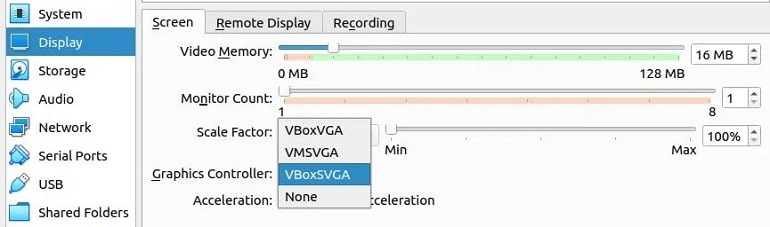
آخرین اما نه کم اهمیت، شما باید ایمیج Android x86 را نصب کنید. به تب Storage رفته و از لیست دستگاه های ذخیره سازی Empty را انتخاب کنید. سپس، روی نماد دیسک آبی در سمت راست تنظیمات Optical Drive کلیک کنید و از منوی کشویی Choose a disk file را انتخاب کنید. Android x86 ISO خود را از رابط Files که ظاهر می شود انتخاب کنید. در نهایت منوی تنظیمات را ببندید و روی Start کلیک کنید تا VM اندروید شما بوت شود.
همانطور که اعلانها در ماشین مجازی جدید ظاهر میشوند، روی گزینههای پیشرفته کلیک کنید، Auto_Installation را از لیست گزینههای پیشرفته انتخاب کنید و سپس برای تایید نصب خودکار روی Yes کلیک کنید. پس از اتمام مراحل نصب، می توانید اپلیکیشن ها را روی ماشین مجازی اندروید جدید خود پیکربندی و نصب کنید.
3. از اندروید استودیو برای بازی استفاده کنید
در حالی که اندروید استودیو در درجه اول برای توسعه دهندگان طراحی شده است، اگر علاقه ای به استفاده از Waydroid یا ماشین مجازی Android x86 ندارید، می تواند یک گزینه عالی برای شبیه سازی باشد. پس از نصب اندروید استودیو، باید با استفاده از راهنمای رسمی برنامه نویس اندروید، یک Android Virtual Device (AVD) ایجاد کنید و سپس APK انتخابی خود را در شبیه ساز اندروید نصب کنید.



